換手機最麻煩的部分,就是將手機資料從舊手機移轉到新的手機,這種狀況在換系統的時候更是棘手,不論是 Android 轉 iPhone 或是 iPhone 轉 Android。
市面上有許多工具可以協助使用者,讓資料可以在不同的手機系統上移轉,其中也包含了不少的付費軟體有提供這種服務,本篇文章會著重不需要額外付費的方式,讓資料可以從 Android 轉 iPhone。
Android 轉 iPhone 的 2 種主流方式
目前有 2 種主流 Android 轉 iPhone 的資料移轉方式,一種是使用 Apple 官方提供的「移轉到 iOS」應用程式,另外一種是透過雲端硬碟來備份與恢復資料。這 2 種方式都能協助使用者更順暢的轉換手機系統。
方式 1:透過「移轉到 iOS」APP
「移轉到 iOS」是一款由 Apple 官方開發的應用程式,專門為了從 Android 轉 iPhone 的用戶所設計,這款應用程式可以在 Google Play 上搜尋到。
使用「移轉到 iOS」,操作方式非常簡單,也是最推薦的方式,不需要額外進行任何的操作,只要準備好一台 Android 手機和一台 iPhone 就可以進行,詳細操作步驟會在「Android 轉 iPhone 流程 – 使用「移轉到 iOS」說明。
方式 2:透過雲端硬碟備份
除了使用「移轉到 iOS」之外,透過各種雲端硬碟備份,也能將照片、聯絡人、行事曆等重要資訊從 Android 傳到 iPhone,透過雲端硬碟備份的好處,是平時即使沒有要換手機,也可以隨時將部分的資料做備份。
包含 iCloude、Google Drive、Dropbox、OneDrive 這些大家耳熟能詳的雲端硬碟都能夠在平時用於手機備份,讓資料更有保障,也能夠在轉換手機系統時,將備份資料下載到新的手機,只是比起「移轉到 iOS」APP,能夠備份的資料類型比較有限。
Android 轉 iPhone 流程 – 使用「移轉到 iOS」
「移轉到 iOS」有 2 種方式可以進行:
- 第 1 種是使用「連接線」將 Android 手機和 iPhone 進行連接。
- 第 2 種是透過 Wi-Fi 連接 Android 手機和 iPhone。
步驟 1:確保裝置電量充足、網路連線狀況良好
先將準備移轉資料的 Android 手機和 iPhone 準備好,確保兩支手機都電量充足,並且接上充電線預防萬一,確保所在的環境網路連線狀況良好,這樣可以大幅降低資料移轉失敗的風險,因為電源不足或是網路斷訊,是會造成移轉失敗的。
步驟 2:在 Android 手機安裝「移轉到 iOS」APP
接著到 Google Play,下載由 Apple 推出的 APP – 「移轉到 iOS」。
步驟 3:在 Android 手機端的操作
開啟「移轉到 iOS」APP,依序按下「繼續」、「同意」,接著看是要使用連接線連接 2 台手機按下「繼續」,或是選擇「連接 Wi-Fi 繼續進行」。
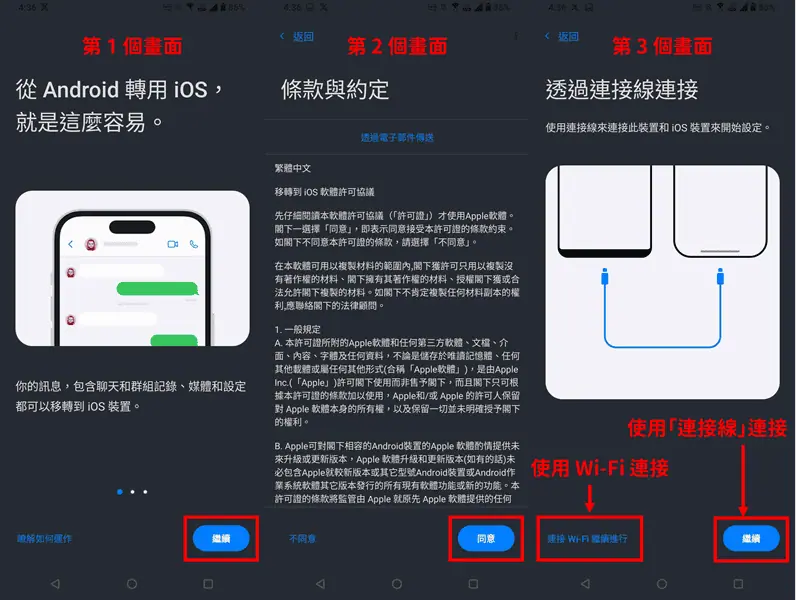
Android 轉 iPhone 選擇 2 台手機的連接方式
選擇連接方式後,下個畫面會停留在要輸入一組 6 位數代碼的步驟,需要透過底下步驟 4 來取得。
步驟 4:在 iPhone 端的操作
iPhone 必須要是全新的,或是恢復至原廠設定的狀態。
開啟 iPhone 後,在看到「哈囉」的畫面後,依序操作,一路到「APP 與資料」這個步驟後,選擇「從 Android 移轉資料」選項。
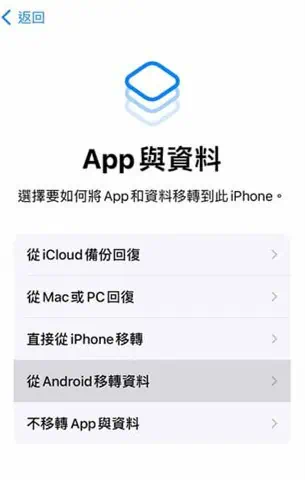
選擇「從 Android 移轉資料」選項
接著把在 iPhone 看到的 6 位數代碼,輸入到 Android 手機上,即可讓 2 台手機連接。
步驟 5:開始資料移轉流程
接著 2 台手機會開始進行資料移轉,如果是使用 Wi-Fi 連接 2 台手機,請確保在移轉過程中 2 台手機盡量靠近彼此,並且在移轉完成前,不要對 2 台手機進行其他的操作,移轉時間視移轉資料的檔案大小以及網路傳輸速度而定。
Android 轉 iPhone 流程 – 使用「雲端硬碟」
使用雲端硬碟備份手機資料,能夠備份的檔案類型有限,原則上以聯絡人、日曆活動、相片和影片為主。
不論使用的是 iCloude、Google Drive、Dropbox 或是 OneDrive,都是先將要備份的資料上傳到雲端硬碟中,接著將新的手機,連接到這些雲端資料夾,將需要的檔案進行下載,來實現資料在不同手機之間的移轉。
步驟 1:在 Android 手機和 iPhone 上安裝相同的雲端硬碟 APP
Dropbox、Google Drive 和 OneDrive,都可以在 Android 和 iOS 系統上找到對應的 APP,沒有跨系統的問題。
- Dropbox:Android 版本下載連結、iOS 版本下載連結
- Google Drive:Android 版本下載連結、iOS 版本下載連結
- OneDrive:Android 版本下載連結、iOS 版本下載連結
唯獨 iCloud 因為是 Apple 開發的,只支援 iOS 系統,要使用 Android 手機開啟 iCloud,在不透過第三方 APP 的情況下,需要使用瀏覽器直接造訪 iCloud.com,登入帳號後即可使用 Android 存取 iCloud 的檔案。
延伸閱讀:4 種 iPhone 備份及還原步驟教學,不再擔心 iPhone 資料遺失
步驟 2:透過雲端空間傳輸檔案
接著不論是使用哪一種雲端空間,只需要將想要備份的「聯絡人、日曆活動、相片和影片檔案」上傳到雲端空間,再透過另外一台裝置來下載,就可以完成跨裝置或是跨系統的資料移轉。
圓方電信給你最優惠的價格、最實在的服務
全方位服務,手機買賣、電信方案一次搞定
依據客戶需求推薦方案,現場拆封確保手機沒有瑕疵
圓方電信的工作夥伴擁有豐富的第一線經驗,能夠依據客戶的需求推薦最合適的電信方案與手機,絕不強推高資費方案。
全新手機、二手手機買賣、舊機換新機
凡於圓方電信購買全新手機,可以現場拆封,發現有瑕疵,馬上進行退款或者更換一台;如果買到一台假貨,賠你兩倍現金,保障消費者權益。
另外也提供二手手機買賣服務,提供公平合理的二手手機收購價格、舊機換新機折抵價格,歡迎前來參觀選購。

圓方電信擁有齊全的現貨和專業的服務
買任何手機都提供手機資料移轉服務
不論是 iPhone 轉到 Android、Android 轉到 Android 或是 Android 轉到 iPhone,圓方電信提供手機資料移轉服務,不用煩惱擔心資料移轉問題。
圓方電信配件終身保固
不論是玻璃貼、手機殼還是鏡頭環,都提供終身保固,壞了到圓方電信更換都免費。
圓方電信門市資訊
📌圓方電信高雄文化店(📍高雄市苓雅區金門街48號,📞0968-696-966)
📌圓方電信高雄瑞北店(📍高雄市前鎮區瑞泰街148號,📞0900-463-615)
📌圓方電信高雄巨蛋店(📍高雄市左營區重上街158號,📞0908-670-086)
📌圓方電信高雄鳳山店(📍高雄市鳳山區光遠路62號,📞0906-267-386)
📌圓方電信雲林斗六店(📍雲林縣斗六市中山路429號,📞0909-594-603)

